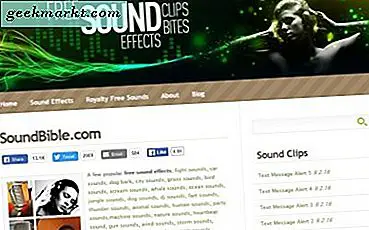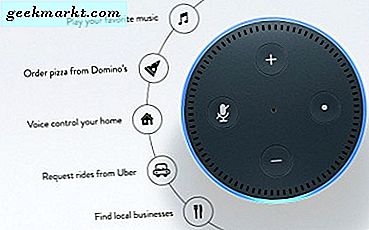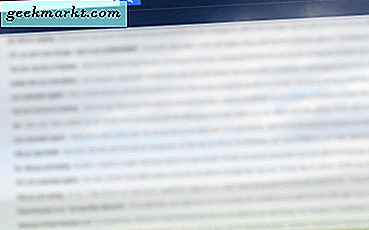Det er en overflod av sosiale nettverk i 2018, og noen ganger kan det være vanskelig å holde rede på hva du bør og ikke skal bruke når det gjelder populære tjenester. Det er alltid de store tre-Facebook, Instagram og Twitter-men hver av dem har sine egne kjennskaper og grunn til å bli brukt av deg og dine venner (pluss, du er sannsynligvis allerede på dem). Deretter er det flere anonyme nettverk som YouTube og Reddit, som du sannsynligvis bruker uten å vurdere dem sanne sosiale nettverk. Snapchat finnes også, selv om det er sakte relevans blir sakte kjørt av Instagrams konkurrerende funksjoner. Så er det Pinterest, Tumblr og andre
Et sosialt nettverk du kanskje er mindre kjent med er Musical.ly, et sosialt nettverk som stammer fra Kina, og har de siste årene blitt massivt populært i USA med yngre publikum, spesielt etter at Vine ble stengt av Twitter. På noen måter, Musical.ly er en erstatning for Vine sentrert rundt repurposing lydklipp for å gjenskape og endre eksisterende kunst til noe nytt. Opprinnelig, som navnet antyder, ble Musical.ly opprettet for at brukerne skal bruke appen til å lage korte, 15 andre musikkvideoer med favorittlåtene sine, ved hjelp av kameraene på sine telefoner på noen sprø nye måter å skape overganger, effekter, og mer. Musical.ly har blitt fokusert på så mye mer siden den opprinnelige begynnelsen, skjønt; i tillegg til musikk, kan du bruke klipp fra komikere, filmer, TV-programmer og så mye mer for å lage morsomme klipp fra deg og dine venner.

Musical.ly har en overflod av effekter, overganger og mer å bruke når du lager klippene dine på komposisjonskjermen, og noen av dem kan være litt forvirrende for å lære å bruke. En av de viktigste kontrollene i komposisjonen i Musical.ly er muligheten til å senke eller øke hastigheten på avspillingen av klippet ditt, noe som gjør det enklere å lage effekter og kontrollere hvordan den endelige videoen din viser seg. Det er ikke tydelig når du starter med Musical.ly hvordan du bruker effektene, men så i dag, la oss ta en dyp titt på hvordan du bruker slow motion i appen for å gjøre videoene dine det beste de kan være. Slik fungerer slowmotion inni Musical.ly.
Hastighetseffekter
Når du har valgt et spor å spille inn med Musical.ly, kan du åpne komposisjonskjermen for å bruke kameraet. Som andre bilde- og videodelingsprogrammer som Instagram eller Snapchat, kommer du til å finne et bredt utvalg av kontroller og alternativer i komposisjonskjermen til Musical.ly, med rekordknappen nederst på displayet, kommandoer i øverst til høyre på displayet, og et smileyikon til venstre for rekordknappen. Hver av disse alternativene har sine egne kontroller, enten det aktiverer kameraets blits, endrer klokkeslettet for klippet du har valgt, eller bruker effektene i appen som filtre og forsterkede virkelighetseffekter. Det er virkelig et stort utvalg av kommandoer, og du kan søke på klippene dine for å få videoene dine til å skille seg ut blant hundrevis av millioner av videoer på tjenesten.

Den viktigste effekten du finner i tjenesten, er imidlertid evnen til å påvirke hastigheten på opptaket ditt. Du finner disse alternativene nederst på displayet, rett over plateikonet for videoen din, og det er viktig å være oppmerksom på hvilke av de fem hastighetsinnstillingene du har satt inn på Musical.ly-opptaket. Hver av de fem alternativene - Episk, Slow, Normal, Fast, og Lapse - påvirker både hastigheten som det valgte sporet spilles av, og hvordan det ferdige opptaket vises når videoen er fullført og sangen spilles av med normal hastighet. I all ærlighet kan alternativene gitt av Musical.ly være litt forvirrende, så hvis du ikke er sikker på hvor du skal begynne, sjekk ut vår guide nedenfor.
Senker ned videoen
Til venstre for normal hastighetsinnstilling finner du Epic og Slow. Begge disse alternativene øker sporet når du spiller, slik at sangklippet høres ut som en chipmunk-effekt og forårsaker at det blir litt vanskeligere å leppe synkronisere til sporet. Når du er ferdig med å registrere sporet ditt, skjønner du imidlertid at den faktiske videoen du har spilt, nå spilles av i slowmotion, med en dråpe i bildefrekvens når du spiller klippet tilbake.

Hvis du ønsker å lage en slowmotion-effekt, bør du begynne med å bruke slowmotion-innstillingen. Epic bør være reservert for bestemte høyhastighets øyeblikk, som ved sportsbegivenheter eller hvis hunden din kjører på deg. I de fleste tilfeller er den langsomme innstillingen det beste alternativet for de fleste av videoene du sannsynligvis vil se etter, siden Slow er sakte nok til å lage faktiske videoer mens du ikke er så rask for å gjøre det vanskelig å fange videoen du skaper. Epic er vanskelig å kontrollere, men hvis du kan gjøre det riktig, kan du ende opp med noen ganske sprø videoer for å vise frem til dine venner og følgere.
Fremskynde videoen din
Mens du bruker Slow and Epic-modusene inne i Musical.ly, kan du redusere den faktiske videoen, folk flest velger å senke sangen når du spiller inn i stedet for videoen. Dette skaper den motsatte effekten av å øke lyden, og det kan være bra for å gjøre videoen din mer kreativ. For å bruke den, velg enten Hurtig eller Utløp fra over rekordknappen, og start deretter innspillingen ved å holde fingeren på knappen. På samme måte som du kanskje forventer fra det forrige segmentet, ved å bruke Hurtig-alternativet, reduseres sangens avspilling, senker tonehøyde og gjør det lettere å synkronisere leppene. Forlengelse, i mellomtiden, bremser videoopptaket til en gjennomsøking og gjør det vanligvis mye vanskeligere å ta opp bilder.

Nøkkelen til å bruke dette alternativet effektivt er å bevege seg i slow-mo med sangen. Du kan se mange eksempler på hvordan dette fungerer i selve appen; klikke på et populært musikklipp vil trolig bruke hastighetseffekten på en måte for å gjøre lip synkronisering enklere. Mens de fleste vil senke sine bevegelser nede når de registreres slik at de ser naturlig ut når du gjenoppretter effekten, vil andre bruke hastighetseffekten til balansen, og bevege seg i normal fart når du spiller inn for å få seg til å virke enda raskere. Hvis du lurer på om en bestemt video du ser brukte hastighetseffekten, se de unaturlige blinkende bevegelsene for å se om ting ser unaturlig eller raskere ut enn de normalt ville være.
Bruke hastighetseffekter med andre effekter
Ikke glem at hastigheten alene er ikke den eneste måten å tilpasse videoen på. Bare fordi du bruker hastighetseffekter betyr det ikke at du må være ferdig med å tilpasse og gjøre videoen din den beste det kan være. Hastighetseffekter kan brukes sammen med alle andre effekter i Musical.ly, fra den klassiske filteropplevelsen til de forstørrede virkelighetsklistremidlene, kan du plassere kameraet ditt ved hjelp av snarveien på enheten. Det finnes mange alternativer som kan brukes i Musical.ly, både under og etter ferdig opptak, og du vil sørge for at du ikke glemmer disse alternativene når du prøver å få videoene dine til å skille seg ut fra krager.

Til slutt, ikke glem at appen har en sletteknapp, som du kan bruke til å prøve å få showene dine perfekte hvis du rote noe opp mens du filmer.
***
Uten Vine fortsatt tilgjengelig på nettet, har Musical.ly blitt stedet å skape flotte, morsomme videoer å dele med dine venner online. Med fremkomsten av å være i stand til å lage klipp med favorittlyden din, kan du lage en video på Musical.ly faktisk enda mer kreativt oppfylle enn Vine, noe som gir deg et format for å jobbe av og tilby klipp fra favoritt sanger, videoer, filmer, og mer. Den beste måten å forbedre videoene på er å bruke hastighetseffekter som er innebygd i Musical.ly, noe som gjør at du kan lage jevne eller sakte videoer med et enkelt klikk. Enten du leter etter å redusere handlingen i et skudd eller du ønsker å sakte sangen innspillingen slik at du kan leppe synkronisere til klippet og få handlingen ren og klar, gjør Musical.ly det enkelt å få nøyaktig skudd du vil ha.
Hvis du leter etter noen av de beste sangene som skal brukes med Musical.ly, sørg for å sjekke ut noen av våre favoritt sanger her.